Содержание
- 1 Как включить Samsung Gear S3
- 2 Как подключить Gear S3 к Android и iPhone
- 3 Как выбрать другой циферблат
- 4 Как платить часами Gear S3 через Samsung Pay
- 5 Как включить Always On дисплей
- 6 Как на Samsung Gear S3 сделать скриншот
- 7 Как установить время
- 8 Как установить приложения на часы
- 9 Как загрузить музыку на часы
- 10 Как установить и сбросить PIN-код
- 11 Как правильно заряжать Gear S3
- 12 Как улучшить автономность
- 13 Инструкция для смартфонов
- 14 Мировые часы
- 15 Ручная настройка времени
Galagram.comСтатьи о китайских смартфонахИнструкция: как настроить часы Samsung Gear S3
Samsung Gear S3 — это без сомнений одни из лучших умных часов в мире. Их секрет успеха очень простой: отличный внешний вид и множество полезных функций. Если о первом в Интернете и так написано много различной информации (фото и видео обзоров), то об умных возможностях часов сказано мало. В этой статье Galagram делается всеми секретами и советами по настройке смарт часов Gear S3.
Эта инструкция будет полезна как новичкам, которые только приобрели гаджет, так и уверенным пользователям часов. Мы думаем, каждый сможет почерпнуть что-то новенькое для себя и использовать девайс по-максимуму.
Как включить Samsung Gear S3
Чтобы включить часы, нажмите и удерживайте кнопку «Питание» (Домой) до тех пор, пока не загорится экран и на нем не появится логотип Samsung. Если устройство не включается, подключите его к источнику питания хотя бы на 15 минут, а затем повторите попытку. Возможно, часы просто разрядились «под ноль процентов». Чтобы выключить часы, тоже нажмите и удерживайте кнопку «Питание». В открывшемся меню выберите «Выключение» или Power off. Здесь все просто и понятно!
Как подключить Gear S3 к Android и iPhone
Подключаются часы к Android (Android 4.4 и выше) смартфонам и Apple iPhone (iOS 10 и выше) через Bluetooth. Так что эта инструкция подходит для обеих операционных систем. Чтобы подключить Gear S3 к смартфону, установите приложение Samsung Gear из магазина Google Play или AppStore. Стоит заметить, что некоторые функции могут быть недоступны на часах из-за модели смартфона. Лучше всего с гаджетом работают конечно же телефоны из линейки Samsung Galaxy.
- Включите часы
- На смартфоне откройте приложение Samsung Gear
- При необходимости обновите приложение Samsung Gear до последней версии
- Нажмите «Подключиться»
- Активируйте Bluetooth по запросу приложения
- Следуйте инструкциям на смартфоне для завершения соединения
Еще к часами вы можете подключить Bluetooth-гарнитуру или беспроводные наушники. Чтобы сделать это, выполните следующие действия:
- На экране часов нажмите «Настройки»
- Затем выберите «Подключения»
- Коснитесь переключателя Bluetooth для активации соединения
- Поверните кольцо вокруг экрана и нажмите на иконку Bluetooth
- Когда вы увидите, что имя Bluetooth-гарнитуры появилось на экране, нажмите на него, чтобы соединиться
- Если вы не видите Bluetooth устройство, нажмите «Сканировать», а затем нажмите имя на устройства, когда увидите, что оно появилось на дисплее
Ну и обратное действие, чтобы отключиться от Bluetooth устройства (колонки или гарнитуры) выполните следующее:
- На экране «Приложения» выберите «Настройки»
- Нажмите «Подключения»
- Нажмите на Bluetooth устройство
- Нажмите значок «Настройки»
- Нажмите «Отключиться»
Как выбрать другой циферблат
Для Gear S3 есть много различных сменных циферблатов. Большинство из них доступно в приложении Gear на вашем устройстве Android, прямо с приложения можно посмотреть, выбрать подходящий и установить в качестве основного циферблата.
Переключение между сторонними циферблатами может быть выполнено на телефоне, а также на самих часах. Чтобы сделать это без участия смартфона и приложения, сделайте длительный тап по текущему варианту на экране, затем проведите пальцем влево или вправо, чтобы просмотреть предустановленные циферблаты. После установки вы можете нажать на вкладку «Стилизация» и выбрать цвета дисплея, а также настроить его по своему усмотрению.
Как платить часами Gear S3 через Samsung Pay
Очень полезная функция, так как вам не нужно носить с собой кошелек и даже смартфон. Просто проведите часами возле совместимого терминала оплаты. Вот как это настроить. Вы должны активировать NFC и установить Samsung Pay в качестве своего метод оплаты по умолчанию перед использованием Samsung Pay на Gear S3
- На стартовом экране с приложениями поверните рамку на вкладку «Настройки»
- Теперь выберете способ оплаты «Samsung Pay»
Отлично, настройка завершена. Теперь, чтобы оплатить покупку в магазине сделайте следующее:
- На экране «Приложения» поверните рамку и выберите Samsung Pay (или нажмите и удерживайте клавишу «Назад»)
- Прикоснитесь верхней частью Gear S3 к считывателю карт
- Оплата должна пройти успешно
- Это все!
Как включить Always On дисплей
Из коробки экран часов Samsung настроен так, что он активируется только по вашей «просьбе». Для того, чтобы включить экран, вам нужно либо поднять руку, либо нажать на клавишу на корпусе. Но есть один секрет, как сделать экран Gear S3 постоянно активным. Это что-то вроде Always On Display на смартфонах Samsung. Чтобы ваши часы постоянно были «активны» и показывали время все время, сделайте следующее.
- Зайдите в «Настройки»
- На часах и выберите вкладку «Style» (Стиль)
- Нажмите «Always On»
- Готово!
Как на Samsung Gear S3 сделать скриншот
Продолжая тему настройки дисплея, расскажем, как на этих часах сделать снимок экрана. Прежде всего, все скриншоты, сделанные на вашем устройстве, сохраняются в «Галерее». Вы можете передавать скриншоты с часов Gear S3 на смартфон. Скриншоты, переданные на ваш телефон, будут сохранены в папке Gear в «Галерее».
Чтобы сделать снимок экрана, просто одновременно нажмите клавишу «Домой» и сделайте свайп по экрану с левого края к правому — как видите очень удобно! Зайдите в приложение «Галерея», чтобы посмотреть все снимки экрана.
Как установить время
Есть два способа: автоматический, для которого предусмотрено автоматическое обновление часового пояса. И ручной — когда вы сами задаете время на часах Gear S3. Ниже представлены инструкции к двум этим способам.
Автоматический:
- На экране «Приложения» нажмите «Настройки»
- Зайдите в «Устройство»
- Нажмите «Дата и время»
- Нажмите на вкладку «Автоматически», чтобы включить или отключить функцию автоматического обновления даты и времени
Ручной:
- На экране «Приложения» зайдите «Настройки»
- Нажмите «Устройство»
- Перейдите в «Дата и время»
- При необходимости коснитесь пункта «Автоматически», чтобы отключить функцию автоматического обновления
- Чтобы вручную установить дату нажмите «Установить дату»
- Выберите год, месяц и день, чтобы вручную установить дату
- Затем нажмите «Set» (или установить)
- Чтобы вручную установить время, найдите пункт «Установить время».
- Вручную вставьте часы и минуты
- Теперь нажмите «Set» (или установить)
Как установить приложения на часы
Так, как Samsung Gear S3 работают на базе ОС Tizen 3.0, на них можно установить популярные приложения, такие как Яндекс Навигатор, Google Maps и другие. Чтобы загрузить программы на часы Gear S3, вы должны войти в учетную запись Samsung на своем телефоне. Если у вас нет учетной записи Samsung, выберите «Зарегистрироваться» и следуйте инструкциям.
- Вы можете загружать приложения на свои часы с телефона с помощью приложения Samsung Gear и вкладки Samsung Galaxy Apps.
- Проведите пальцем влево по экрану часов или вращайте рамку, пока не дойдете до значка «Получить больше приложений»
- Выберите нужное приложение
- Выберите «Установить»
- После того, как приложение было установлено, вы можете получить доступ к нему из полного списка приложений ваших часов
Как загрузить музыку на часы
На главном экране вашего смартфона зайдите в «Приложения». Выберите Samsung Gear. Приложение Samsung Gear может находиться в папке Samsung на некоторых телефона. Затем сделайте следующее:
- Перейдите во вкладку «Настройки»
- Нажмите «Отправить содержимое для передачи»
- Коснитесь «Выбор аудио дорожек» (может называться иначе)
- Отметьте флажок рядом с аудио файлами, которые вы хотите переместить на Gear S3
- Затем нажмите «Готово»
Чтобы новые песни автоматически синхронизировались с вашим Gear S3 во время зарядки часов, нажмите на слайдер рядом с автоматической синхронизацией, чтобы включить синхронизацию.
Как установить и сбросить PIN-код
Так как у умных часов пока нет сканера отпечатков пальцев, защита данных осуществляется при помощи обычного PIN-кода. Как установить код и что делать, если забыл его, советы ниже помогут вам в этом.
Чтобы установить PIN-код:
- На экране «Приложения» нажмите «Настройки»
- Нажмите «Безопасность»
- Нажмите Блокировка экрана
- Нажмите «Тип блокировки экрана»
- Нажмите PIN-код.
- Введите 4-значный пароль
- Повторно введите 4-значный PIN-код для подтверждения
Чтобы сбросить PIN-код:
- Убедитесь, что часы выключены
- Нажмите и удерживайте кнопку питания до тех пор, пока на дисплее не появится надпись «Rebooting», затем отпустите клавишу.
- На экране «Rebooting» клавишей «Питание» подтвердите сброс устройства
- После этого часы будут сброшены до заводских настроек вместе с PIN-кодом
Вы дожны понимать, что Factory Reset повлечет за собой полное удаление данных с часов. Используйте этот способ в самую последнюю очередь, если вам важна информация, хранящаяся на часах.
Как правильно заряжать Gear S3
Самое главное, что вам нужно помнить — всегда используйте оригинальное зарядное устройство и аккумулятор для поддержания оптимальной производительности батареи в течение всего срока службы ваших часов Samsung.
Вы можете зарядить часы через оригинальный аксессуар, который идет в комплекте с гаджетом. Для этого просто вставьте USB-кабель в розетку и подключите к розетке или USB-порту вашего компьютера. Устройство заряжается быстрее от обычной сетевой розетки. От ноутбука процесс зарядки будет проходить чуть медленнее.
Поместите часы на док-станцию для зарядки, убедитесь, что она правильно подключена к гаджету. Теперь устройство начнет заряжаться. Во время зарядки на экране часов будет отображаться значок зарядки аккумулятора с количеством оставшегося времени, пока батарея не зарядится полностью.
Как улучшить автономность
Ниже приведены некоторые советы, которые помогут вам добиться максимальной автономности от часов Samsung Gear S3. Следуйте этим инструкциям и часы станут работать значительно дольше.
- Выставьте минимальную яркость
- Отключите умную активацию дисплея
- Отключите Always On Display
- Выключите постоянное считывание пульса
- Отключите в настройках GPS
- Активируйте режим экономии энергии
Разберемся, как поменять время на Самсунге, чтобы на экране отобразились правильные значения цифр! Если вы хотите отобразить часики и дату, соответствующие реальности, следуйте нашим инструкциям. Мы подготовили подробный алгоритм, который будет понятен даже неопытному пользователю.
Инструкция для смартфонов
Поверьте, вы сможете поменять правильные значения часов, которые отображаются на главном экране смартфона и в статус-баре. Чтобы изменить время на Самсунге, необходимо принять следующие меры:
- Возьмите в руки смартфон и разблокируйте его;
- Кликайте на значок настроек на главном экране;
- Переходите к разделу «Общие настройки»;
- Ищите вкладку «Дата и …»;
- Открывайте раздел и переходите к строчке «Автоопределение»;
- Переведите ползунок напротив в положение «Отключено»;
- Появятся другие иконки, которые позволят настроить время на Самсунге и поменять дату.
Вы смогли открыть дополнительное меню! Теперь можно вносить необходимые корректировки в цифры, отображаемые на экране смартфона. Приступаем!
- Ищите ползунок «Установить дату»;
- Двигайте открывшийся календарь, чтобы выбрать правильное число, месяц и год;
- Нажимайте на значок «Готово», чтобы сохранить внесенные изменения;
- Переходите к строке «Установить время на телефоне Самсунг» и нажимайте на нее;
- Крутите барабаны, чтобы поменять значение часов и минут на верное;
- Щелкайте по значку «Готово»;
- Также вы можете выбрать нужный часовой пояс для отображения;
- Не забудьте активировать или деактивировать 24-часовой формат отображения часиков соответствующей кнопкой.
Готово, все получилось! Вы смогли поменять время на экране телефона Samsung самостоятельно за несколько секунд.
А бонусом мы расскажем, как сменить стиль часиков, отображаемых на дисплее (доступно не на всех Samsung моделях):
- Откройте настройки и перейдите к разделу «Экран блокировки»;
- Найдите кнопку «Стиль часов»;
- Откроется новое окно – на нижней панели найдите кнопку «Стиль»;
- Перелистывайте варианты, чтобы выбрать нужное оформление;
- Переключитесь на кнопку «Цвет», чтобы поменять нужную цветовую гамму;
- Определитесь с дизайном и жмите на кнопочку «Готово».
После наших инструкций вы сможете изменить время на телефоне Самсунг с легкостью – мы подробно раскрыли все сложности, нашли ответы на вопросы. Не забывайте проверять актуальность циферок на часах, чтобы не отставать от жизни, если автоматически поменять данные не получилось!
Умные часы содержат в себе множество полезных функций. С их помощью можно воспроизводить музыку, оплачивать покупки и многое другое. Но их предназначение не только в получении уведомлений или контроле качества сна. В первую очередь они отображают текущие дату и время. Мы расскажем, как как настроить время на samsung galaxy watch.
Мировые часы
При первом использовании умных часов, Вам будет предложено настроить параметры. Это относится и к времени. В данном случае, параметр будет настроен автоматически, в зависимости от местоположения.
Таким же образом можно изменить время в любой момент использования samsung galaxy watch. Для этого необходимо следовать инструкции:
- Открыть настройки девайса.
- Зайти во вкладку «Устройства».
- Выбрать «Дата и Время».
- Включить режим «Автоматически».
После этого умные часы будут синхронизированы с мировым временем. Здесь, значение изменяется в зависимости от полученных геоданных.
ВАЖНО! В редких случаях, при автоматической настройке время отображается неправильно. Тогда следует воспользоваться другим способом.
Ручная настройка времени
Если мировые часы не отображают правильное время или необходимо установить другое значение, рекомендуется воспользоваться способом ручной установки. С его помощью смарт часы покажут любое, нужное Вам, время.
СОВЕТ! Если ручная настройка невозможна, следует перевести устройство в режим полета.
Как установить время на samsung galaxy watch:
- Перейти в параметры.
- Открыть вкладку «Устройство».
- Перейти в меню «Дата и время».
- Отключить режим автоматической настройки.
После того, как устройство не будет автоматически получать значение времени, его можно установить самостоятельно. Делается это следующим образом:
- Выбрать день, месяц и год.
- Сохранить изменения.
- В пункте «Установить время» задать нужные параметры.
- Нажать на «Установить».
Как только все изменения будут сохранены, на устройстве отобразится новое время. После этого можно выводить устройство из режима полета. Теперь данные не будут изменяться в зависимости от местоположения. Это нужно учитывать, если планируется поездка со сменой часового пояса.
Настройка времени на samsung galaxy watch занимает несколько минут. Достаточно определить способ и следовать простой инструкции. После этого умные часы будут отображать правильное время.
Используемые источники:
- https://galagram.com/2017/12/instrukciya-kak-nastroit-samsung-gear-s3/
- https://4gltee.ru/kak-pomeniat-vremia-na-samsunge/
- https://samsungologia.ru/kak-ustanovit-vremya-na-samsung-galaxy-watch.html


 Домашние настенные часы с маятником
Домашние настенные часы с маятником
 Определение местоположения в детских часах. LBS, GPS, GSM, Wi-Fi – почему их так много, и как они работают
Определение местоположения в детских часах. LBS, GPS, GSM, Wi-Fi – почему их так много, и как они работают
 Как настроить детские часы Smart Baby Watch Q50 на работу с приложением SeTracker2
Как настроить детские часы Smart Baby Watch Q50 на работу с приложением SeTracker2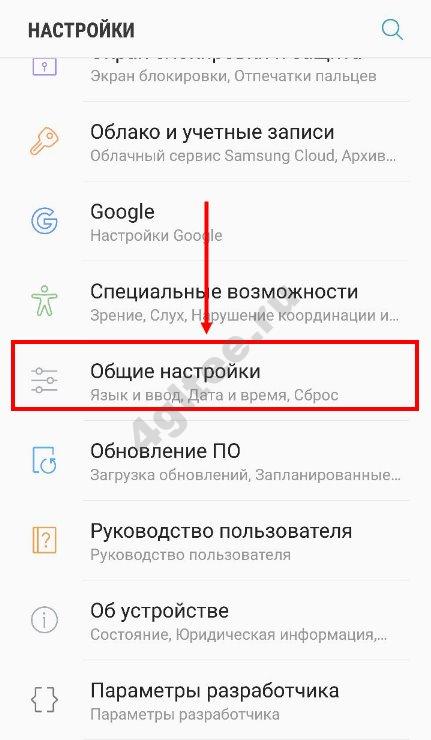
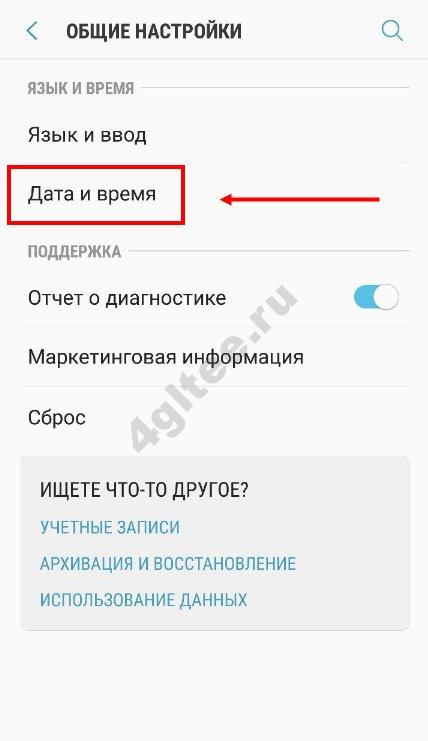
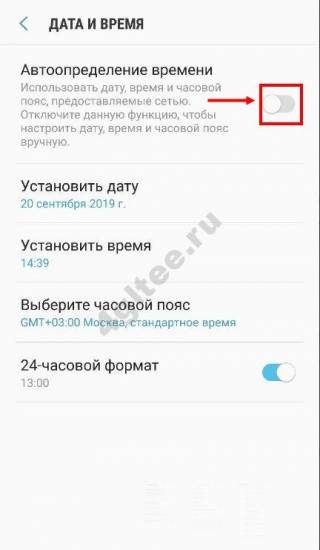
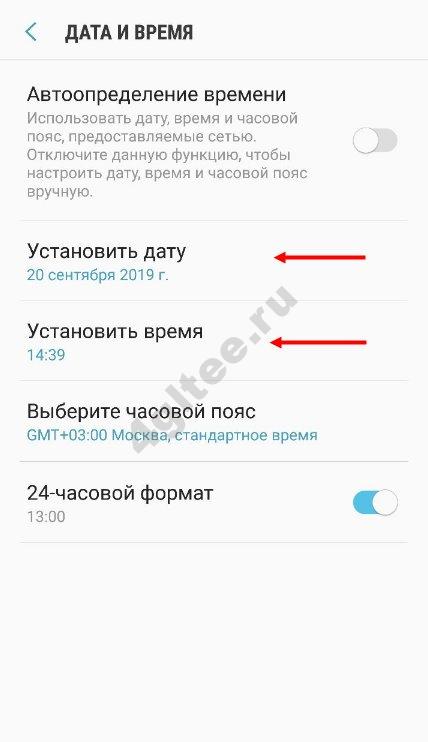
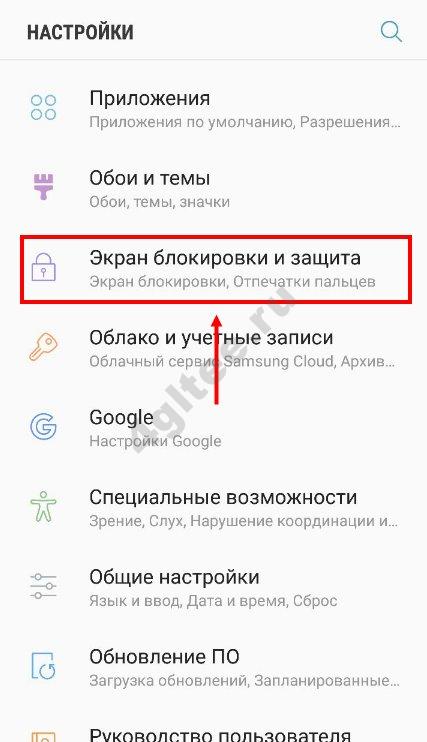





 Huawei Watch 2 – замена телефону. Полный обзор
Huawei Watch 2 – замена телефону. Полный обзор Умные часы Jet Kid Gear цвет фиолетовый инструкции
Умные часы Jet Kid Gear цвет фиолетовый инструкции Как настроить часы alike wr50m
Как настроить часы alike wr50m Как правильно настроить новый Samsung Galaxy S10
Как правильно настроить новый Samsung Galaxy S10